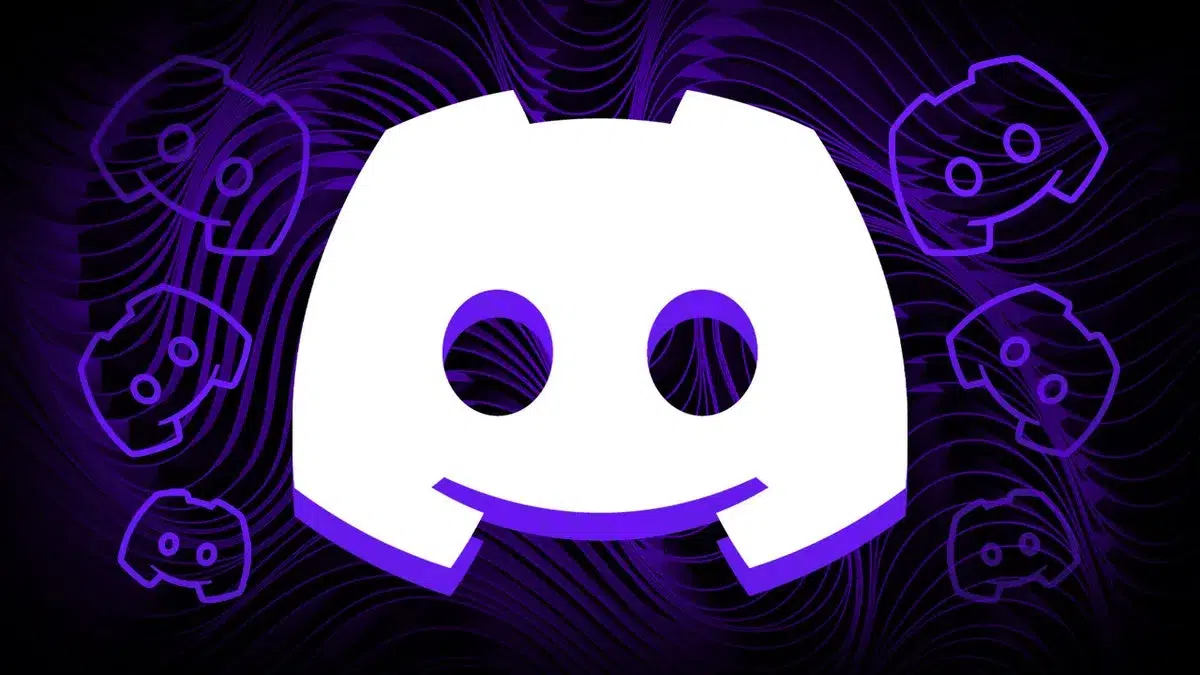- La caché de Discord acelera cargas pero puede causar fallos y ocupar espacio.
- Borrarla no elimina mensajes ni archivos del servidor, solo datos locales.
- Windows, macOS, Android e iOS permiten limpiar la caché con pasos sencillos.
- Si persisten errores, una reinstalación limpia suele resolverlos.
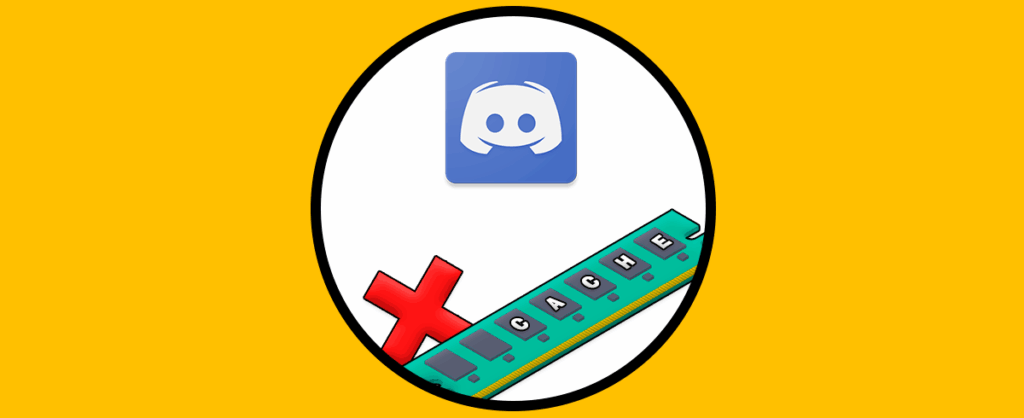
Si usas Discord a diario, es normal que tu dispositivo vaya acumulando archivos temporales de la aplicación. Cada mensaje, imagen, GIF y vídeo que ves o envías deja rastro local para acelerar cargas futuras, y con el tiempo eso ocupa espacio y puede ralentizar el sistema. Limpiar la caché de Discord es, por tanto, una tarea necesaria.
Con una limpieza puntual de la caché, puedes recuperar almacenamiento, resolver errores y evitar que se muestren recursos desactualizados. A continuación encontrarás una guía completa para Windows, macOS, Android, iPhone y también para el navegador, además de respuestas a dudas frecuentes sobre privacidad y contenido alojado.
¿Qué es la caché de Discord y por qué conviene limpiarla?
Discord guarda copias locales de elementos que ves en chats y servidores para que todo cargue más rápido sin pedirlo al servidor cada vez. Esta caché incluye imágenes, miniaturas de vídeos, datos temporales de la app e incluso algunos archivos generados por el motor de renderizado.
El lado menos amable es que esa caché puede crecer mucho y almacenar contenido sensible (por ejemplo, imágenes que no querías conservar localmente). Además, cuando Discord cambia algo en sus servidores, la aplicación podría seguir mostrando archivos antiguos si tu equipo insiste en usar lo que tiene en la caché.
Otra razón de peso es el rendimiento: borrar la caché a veces arregla fallos de visualización, problemas de carga o comportamientos extraños que persisten aunque la app esté actualizada. Es un paso rápido que suele marcar la diferencia.
Ventajas reales de borrar o limpiar la caché de Discord
Entre los beneficios más claros, verás que puedes solucionar errores sin reinstalar la aplicación. Si no se muestran imágenes o vídeos concretos, vaciar la caché a menudo desbloquea el problema.
También recuperarás almacenamiento, porque la caché puede ocupar cientos de MB o más si usas Discord con frecuencia. En equipos con poco espacio, limpiarla libera margen para que todo vaya más fluido.
Por último, es una mejora de privacidad: la caché puede incluir copias temporales de archivos personales que enviaste o recibiste. Al eliminarlos del almacenamiento local, reduces huella en tu dispositivo.
Precauciones y qué se borra (y qué no) al limpiar la caché
Limpiar la caché de Disscord elimina archivos locales temporales, pero no borra mensajes ni adjuntos del servidor. Lo que está en el servidor se mantiene en línea, y volverá a descargarse si lo vuelves a abrir.
Si utilizas iPhone y eliges “Descargar app” (offload) o el borrado de caché integrado, recuerda que solo desaparecen datos temporales y la app (si haces offload), manteniéndose tus documentos y datos esenciales vinculados a iCloud si procede. En cualquier caso, lo publicado en servidores no se elimina.
Ten en cuenta que algunos tutoriales insisten en vaciar varias carpetas concretas para una limpieza eficaz. En Discord destacan tres directorios que conviene borrar en escritorio: “Cache”, “Code Cache” y “GPUCache”.
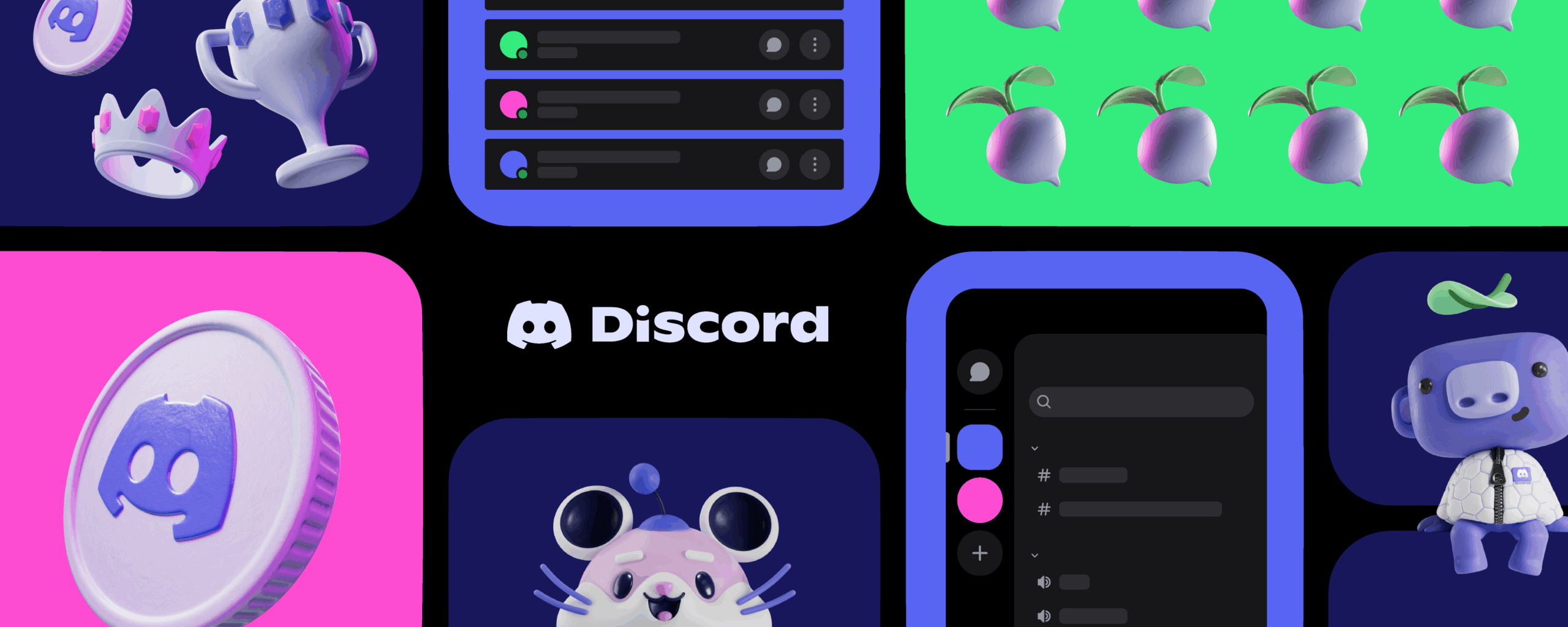
Cómo borrar la caché de Discord en Windows
Hay varias formas de llegar a las carpetas que nos interesan, pero la más rápida consiste en usar la búsqueda de Windows y el atajo a la carpeta de datos de aplicación. Los pasos son sencillos y seguros si sigues el orden correcto.
- Cierra Discord por completo para que no haya archivos en uso. Asegúrate de cerrar también desde la bandeja junto al reloj si la app sigue en segundo plano.
- Abre el menú Inicio y, en la barra de búsqueda, escribe %appdata% y pulsa Intro. Se abrirá el directorio Roaming del perfil de usuario.
- En pantalla verás una ruta similar a C:\Users\tuUsuario\AppData\Roaming. En algunas guías aparece el ejemplo “C:\Users\juanm\AppData\Roaming”, que sirve como referencia del formato.
- Entra en la carpeta “Discord” y localiza las subcarpetas Cache, Code Cache y GPUCache. Si no ves alguna, no pasa nada: borra las que estén.
- Elimina esas tres carpetas y vacía la Papelera de reciclaje de Windows para completar la limpieza local. Al reabrir Discord, se regenerarán automáticamente.
Cómo borrar la caché de Discord en macOS
En Mac, la caché se guarda en la biblioteca del usuario. Conviene cerrar Discord antes de tocar archivos para evitar conflictos al borrar carpetas.
- En Finder, abre el menú “Ir” y elige “Ir a la carpeta…”. El atajo correcto es Mayús + Comando + G para abrir el cuadro de ruta.
- Introduce la ruta ~/Library/Application Support/discord/ y pulsa Intro para acceder a los datos de la app.
- Selecciona las carpetas “Cache”, “Code Cache” y “GPUCache” y muévelas a la Papelera. Después, vacía la Papelera para que la liberación de espacio sea efectiva.
Nota: en algunos textos se indica Mayús + Comando + Q, que en realidad cierra sesión en macOS. Para “Ir a la carpeta” el atajo correcto es Mayús + Comando + G.
Cómo borrar la caché de Discord en Android
Android ofrece una vía directa para vaciar la caché de cualquier aplicación (lo cual también es válido a la hora de limpiar la caché de Discord). No necesitas desinstalar la aplicación, salvo que quieras borrar también datos de usuario.
- Abre los Ajustes del teléfono y entra en “Aplicaciones” o “Administrador de aplicaciones”. La ruta puede variar según la marca, pero la idea es la misma.
- Busca “Discord” en la lista y accede a su ficha de la aplicación. Dentro verás los detalles de almacenamiento y uso de memoria.
- Toca “Almacenamiento y caché” (o “Almacenamiento”). Selecciona “Borrar caché” para eliminar los archivos temporales sin perder tus credenciales ni datos.
Si tu Android no muestra esa opción con ese nombre, es posible que aparezca como “Borrar memoria caché”. Ambas opciones hacen lo mismo y no afectan a los chats de Discord.
Cómo borrar la caché de Discord en iPhone (iOS)
En iOS hay dos caminos Para limpiar la caché de Discord. Algunos usuarios ven un ajuste “Clear caches” dentro de Discord, y en otros casos la vía recomendada es desinstalar o descargar la app para que iOS elimine sus datos temporales.
- Opción A: desde Discord. Abre la app y toca tu foto de perfil en la esquina inferior derecha para ir a los ajustes. Desplázate hasta la sección “Dev Only (Solo desarrolladores)” y elige “Clear caches”.
- Opción B: desde iOS. En Ajustes > General > Almacenamiento del iPhone, entra en Discord y elige “Eliminar app” para borrar todo (caché y datos) o “Descargar app” (offload) para retirar la aplicación conservando documentos y datos esenciales.
Si optas por eliminar la app, al reinstalar desde la App Store comenzarás con caché limpia. Si usas “Descargar app”, iOS borra la app pero mantiene datos asociados; aún así, el peso de la caché se reduce de forma significativa.
Carpetas clave que conviene borrar (escritorio)
En Windows y macOS, la limpieza se centra en tres directorios dentro de la carpeta de Discord. Son seguros de eliminar y se recrean solos al iniciar la app:
- Cache: archivos temporales de recursos que has visto o que la app necesita puntualmente.
- Code Cache: caché del código/JS compilado por el runtime para acelerar la ejecución.
- GPUCache: caché de la tarjeta gráfica relacionada con la renderización de la interfaz.
En Windows, accedes desde %appdata% > Discord; en macOS, desde ~/Library/Application Support/discord/. Eliminar estas carpetas suele resolver fallos persistentes y recupera espacio de forma inmediata.
Privacidad: contenido local, contenido en servidores y dudas habituales
Una inquietud frecuente es si limpiar la caché de Discord o “offloadear” la app en iPhone elimina fotos enviadas en servidores. La respuesta es que limpiar la caché no borra nada del servidor. Todo lo que enviaste a un canal permanece en línea.
La caché solo afecta a tu dispositivo: imágenes, miniaturas y otros temporales guardados localmente. Eliminarla mejora tu privacidad local, porque esos ficheros dejan de estar disponibles en tu equipo si alguien accede a él.
Otro punto a considerar antes de limpiar la caché de Discord es que se puede haber cacheado contenido NSFW o sensible que visualizaste. Si compartes ordenador o te preocupa la exposición de archivos, limpiar la caché es una buena práctica periódica.
Cuándo deberías limpiar la caché de Discord
No hay una regla universal, pero si notas que Discord funciona lento, no muestra imágenes o se comporta de manera extraña, es un buen momento. También si te quedas sin espacio o tras una actualización importante.
Como rutina, muchos usuarios optan por limpiar la caché cada cierto tiempo (por ejemplo, mensualmente). Es un proceso rápido y reversible que rara vez introduce inconvenientes.
Problemas típicos y cómo actuar
- Si después de limpiar la caché Discord sigue fallando, es posible que haya corrupción en datos de usuario o conflicto con extensiones del sistema. Reinicia el dispositivo y prueba otra vez antes de pasar a medidas más drásticas.
- En Android, si “Borrar caché” no resuelve el problema, puedes probar “Borrar almacenamiento” (esto sí borra datos de la app, como la sesión). En iOS, eliminar e instalar de nuevo garantiza una instalación limpia si la opción “Clear caches” no apareciera.
- En escritorio, asegúrate de cerrar Discord del todo antes de borrar carpetas. Si Windows dice que un archivo está en uso, cierra la app desde el icono de la bandeja o termina el proceso en el Administrador de tareas. Vacía la Papelera al final para liberar espacio de verdad.
Hasta aquí nuestros consejos acerca de cómo y por qué limpiar la caché de Discord. Además de qué hacer cuando se presentan problemas. Aplicando estos pasos cuando toque, Discord irá más fino, con menos errores y sin ocupar más espacio del necesario.
Redactor especializado en temas de tecnología e internet con más de diez años de experiencia en diferentes medios digitales. He trabajado como editor y creador de contenidos para empresas de comercio electrónico, comunicación, marketing online y publicidad. También he escrito en webs de economía, finanzas y otros sectores. Mi trabajo es también mi pasión. Ahora, a través de mis artículos en Tecnobits, intento explorar todas las novedades y nuevas oportunidades que el mundo de la tecnología nos ofrece día a día para mejorar nuestras vidas.